مودم ایسوس یکی از محبوبترین مودمهای موجود در بازار است که به دلیل امکانات و قابلیتهای فراوانی که دارد، مورد توجه کاربران زیادی قرار گرفته است. یکی از مهمترین مراحل استفاده از این مودم، تنظیم آن است. تنظیم مودمهای این برند پیچیده است و اگر اولین بار است که این کار را انجام میدهید، ممکن است کمی گیج شوید. در این مقاله، قصد داریم به صورت گام به گام نحوه تنظیم مودم ایسوس را به شما آموزش دهیم. از سوی دیگر کاربرد و معنی چراغهای این مودم را بررسی نماییم. در نتیجه اگر به دنبال راهنمایی برای تنظیم مودم ایسوس خود هستید، پیشنهاد میکنیم تا پایان محتوا تنظیم مودم ایسوس برای اینترنت مخابرات با ما در وبسایت برقچی همراه باشید.
کاربرد و معنی چراغهای مودم ایسوس
در این بخش از محتوا آموزش تنظیم مودم ایسوس تصمیم داریم شما را با کاربرد و معنی چراغهای آن به صورت کامل آشنا کنیم. توجه داشته باشید مودمهای asus دارای چندین چراغ هستند که هر کدام نشاندهنده یک وضعیت یا عملکرد خاص میباشند. شناخت این چراغها و معنای آنها میتواند به شما در عیبیابی مشکلات مودم و بهبود عملکرد آن کمک شایانی کند.
- چراغ Power: این چراغ نشاندهنده روشن بودن مودم است.
- چراغ DSL: چراغ DSL نشاندهنده وضعیت ارتباطی مودم با شرکت ارائهدهنده اینترنت (ISP) است. اگر این چراغ چشمک بزند، مودم در حال برقراری ارتباط با ISP است. اگر این چراغ خاموش باشد، مودم به ISP متصل نیست و امکان بهرهمندی از اینترنت وجود ندارد.
- چراغ WPS: این چراغ نشاندهنده فعال بودن قابلیت WPS در مودم میباشد. قابلیت WPS به شما امکان میدهد تا بهطور سریع و بدون وارد کردن رمز عبور، به شبکه بیسیم مودم متصل شوید.
- چراغهای LAN: چراغهای LAN شما را از وضعیت اتصال فیزیکی دستگاههای متصل به مودم از طریق کابل LAN آگاه میکنند. اگر این چراغ روشن باشد، دستگاه متصل به پورت LAN بهطور موفقیتآمیزی به مودم متصل شده است.
- چراغهای Wi-Fi: چراغهای Wi-Fi نشاندهنده وضعیت عملکرد شبکه بیسیم مودم هستند. شایان ذکر است بدانید در صورت روشن بودن چراغهای Wi-Fi، شبکه بیسیم مودم فعال است. اما در نقطه مقابل اگر این چراغها خاموش باشند، شبکه بیسیم مودم غیرفعال است و شما امکان استفاده از اینترنت به صورت بیسیم را نخواهید داشت.

معنی چراغهای مودم ایسوس
آموزش تنظیم مودم ایسوس
همانطور که گفتیم تنظیم مودم ایسوس یکی از مهمترین کارهایی که است که علاوه بر اتصال به اینترنت، امنیت شبکه را نیز دربرمیگیرد. به همین دلیل در این بخش از محتوا قصد داریم تمامی تنظیمات مودم ایسوس را انجام دهیم. از این رو تا پایان محتوا همراه ما باشید.
راهنمای ورود به صفحه تنظیمات مودم ایسوس
برای تنظیم مودم ایسوس ابتدا باید مودم را به برق و خط تلفن متصل نمایید. سپس رایانه خود را به یکی از پورتهای LAN مودم وصل کنید. در ادامه باید یک مرورگر باز کنید و IP مودم ایسوس را در سرچ باکس مرورگر وارد نمایید. لازم به ذکر است بدانید آدرس IP مودم asus معمولاً 192.168.0.1 یا 192.168.1.1 است. اما ممکن است این آدرس در مودمهای مختلف متفاوت باشد. برای اطلاع از آدرس IP مودم خود، میتوانید به دفترچه راهنمای مودم مراجعه کنید. همچنین، میتوانید از دستور ipconfig در ویندوز برای نمایش آدرس IP مودم خود استفاده کنید.
بعد از وارد کردن IP با تصویری مشابه با تصویر زیر مواجه میشود که باید نام کاربری و رمز عبور مودم ایسوس را وارد کنید. نام کاربری و رمز عبور مودم asus معمولاً admin و admin است.
این نکته را در نظر داشته باشید اگر نام کاربری و رمز عبور مودم خود را فراموش کردهاید، میتوانید از دکمه Reset پشت مودم برای ریست کردن تنظیمات مودم استفاده کنید. توجه داشته باشید که این کار باعث پاک شدن تمام تنظیمات مودم شما، از جمله نام کاربری و رمز عبور میشود.
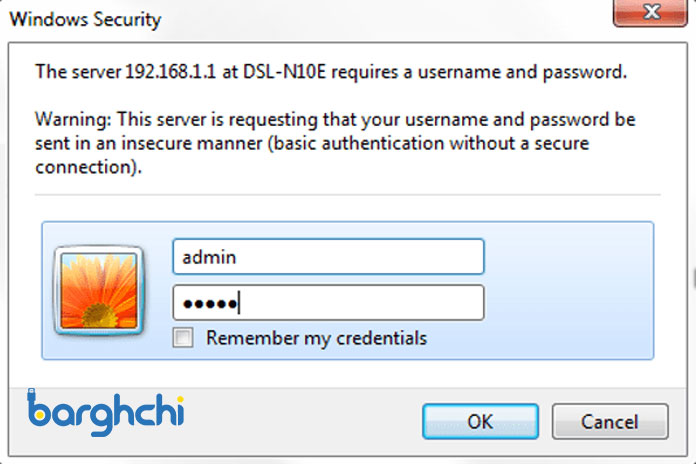
راهنمای ورود به صفحه تنظیمات مودم ایسوس
نحوه تنظیم مودم ایسوس برای اتصال به اینترنت
در این بخش از محتوا کانفیگ مودم ایسوس تصمیم داریم نحوه تنظیم این مودم جهت اتصال به اینترنت را توضیح دهیم. شایان ذکر است بدانید بعد از ورود به صفحه اصلی تنظیمات، یک صفحه جدید مشابه تصویر زیر برای شما به نمایش در میآید، همانطور که در تصویر زیر مشاهده میکنید باید بر روی گزینه Quick Internet Setup کلیک کنید.
بعد از کلیک بر روی این گزینه پارامتریهایی همچون Username ،New Password و Confirm Password برای شما به نمایش در میآید. در این قسمت باید Username را در حالت ADMIN قرار دهید و این عبارت را در دو قسمت دیگر تایپ کنید. در نهایت بعد از انجام این کار بر روی گزینه Next که در تصویر زیر با فلش صورتی رنگ مشخص شده است کلیک نمایید.
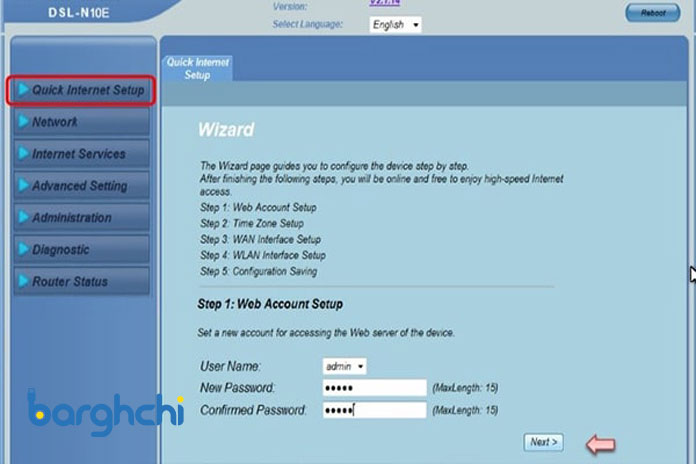
نحوه تنظیم مودم ایسوس برای اتصال به اینترنت
در این مرحله از تنظیمات، ابتدا باید گزینه State را بر روی گزینه Disable قرار دهید. این کار باعث میشود که سرویس در حال حاضر فعال نباشد. سپس، در قسمت Time Zone، گزینه GMT +3:30 Tehran را پیدا کرده و انتخاب کنید. این گزینه نشاندهنده زمان منطقه تهران است. در نهایت، بر روی گزینه Next در پایین صفحه کلیک کنید تا به مرحله بعدی بروید.
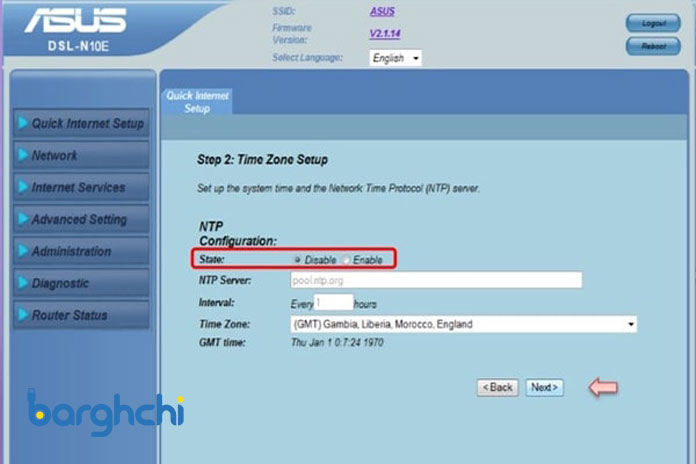
تنظیمات وایرلس مودم Asus
در این مرحله از تنظیمات مودم ایسوس، باید اطلاعات مربوط به اتصال اینترنت خود را وارد کنید. ابتدا، به سراغ کادر کشور بروید و ایران را مورد انتخاب قرار دهید. سپس، در قسمت سرویس دهنده اینترنت، نام شرکتی که از آن اینترنت دریافت میکنید را درج نمایید. در کادر پروتکل، باید گزینه PPPoE انتخاب شود. این گزینه نشاندهنده پروتکل اینترنتی است که برای اتصال به اینترنت استفاده میکنید. در قسمت نوع اتصال، گزینه LLC را انتخاب کنید. این گزینه نشاندهنده نوع اتصال به اینترنت است که شرکت ارائه دهنده اینترنت شما استفاده میکند.
همانطور که در تصویر زیر مشاهده میکنید گزینههای دیگری همچون VPI و VCI وجود دارد که باید VPI را بر روی ۰ و VCI را بر روی ۳۵ تنظیم کنید. آخرین بخش مربوط به نام کاربری و رمز عبور است که در کادر قرمز رنگ قرار دارد. در این بخش باید در کادرهای نام کاربری و رمز عبور، نام کاربری و پسوردی که شرکت ارائه دهنده اینترنت برای شما ارسال کرده است را وارد کنید. در قسمت تایید رمز عبور نیز رمز عبور را مجدداً تکرار کنید و در نهایت بر روی گزینه Next کلیک نمایید.
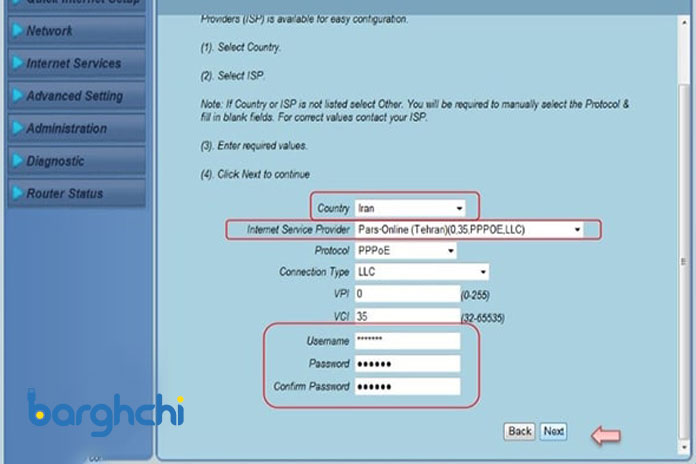
تنظیم مودم ایسوس با موبایل
بیشتر بخوانید: راهنمای استفاده از دانلود مستر برای مودم ایسوس (ASUS Download Master)
تنظیمات وایرلس مودم ایسوس
حال زمان آن فرا رسیده تا به سراغ تنظیم وایرلس مودم asus برویم. در ابتدا بهتر است بدانید برای تنظیم وایرلس بعد از ورود به تنظیمات مودم باید بر روی گزینه وایرلس کلیک کنید. برای تنظیم امنیت شبکه وایرلس این مودم، ابتدا باید SSID یا نام شبکه وایرلس خود را وارد کنید. این نام در دستگاههای متصل به شبکه وایرلس نمایش داده میشود.
در ادامه باید Security Level یا سطح امنیت شبکه وایرلس خود را انتخاب کنید. گزینه WPA2-Personal بهترین گزینه برای امنیت شبکه وایرلس است. پس از انتخاب گزینه WPA2-Personal، کادری با عنوان WPA-PSK Key باز میشود. در این کادر، باید رمز عبور شبکه وایرلس خود را وارد کنید. رمز عبور باید حداقل از ۸ کاراکتر یا بیشتر تشکیل شده باشد و شامل حروف بزرگ و کوچک، اعداد و نمادها باشد. در نهایت، برای ذخیره تنظیمات، روی Apply کلیک کنید.
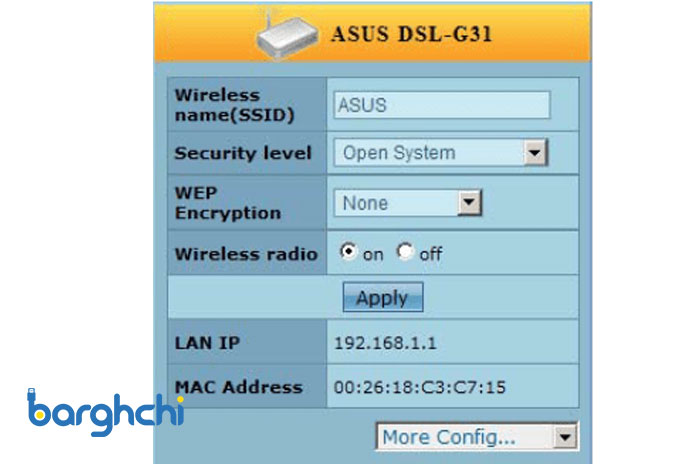
تنظیمات وایرلس مودم ایسوس
حتما بخوانید:
تنظیمات پیشرفته مودم ایسوس
اگر به دنبال انجام تنظیمات حرفهای هستید بهتر است بدانید سه نوع تنظیم وجود دارد. گزینه اول نحوه ریست مودم، گزینه دوم تغییر پسورد مودم و گزینه سوم تغییر IP مودم است.
نحوه ریست مودم ایسوس
برای ریست کردن مودم ایسوس، ابتدا باید به سراغ سوراخ ریز پشت مودم بروید. این سوراخ معمولاً در نزدیکی پورت برق مودم قرار دارد. سپس، یک شی نوک تیز مانند یک سوزن را درون سوراخ قرار دهید و فشار دهید. هنگامی که دکمه ریست را فشار میدهید، باید صدایی شبیه به تق بشنوید. همچنین، تمامی چراغهای مودم یک بار خاموش و روشن میشوند. این دو نشانه به این معناست که مودم شما ریست شده است.
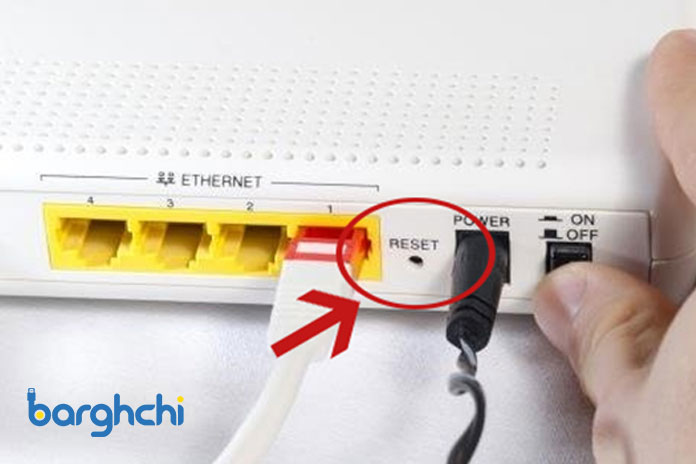
نحوه ریست مودم ایسوس
حتما بخوانید:
تغییر پسورد مودم ایسوس
برای تغییر پسورد مودم asus در ابتدا باید گزینه Advanced Setting که در سمت چپ تصویر قرار دارد را انتخاب نمایید و در ادامه بر روی گزینه Wireless کلیک کنید. همانطور که در تصویر زیر مشاهده میکنید عدد 1 الی 8 در مقابل گزینه WPA pre-share key قرار داده شده است. از این رو برای تغییر پسورد مودم ایسوس خود کافیست رمز جدید را جایگزین و ذخیره کنید.
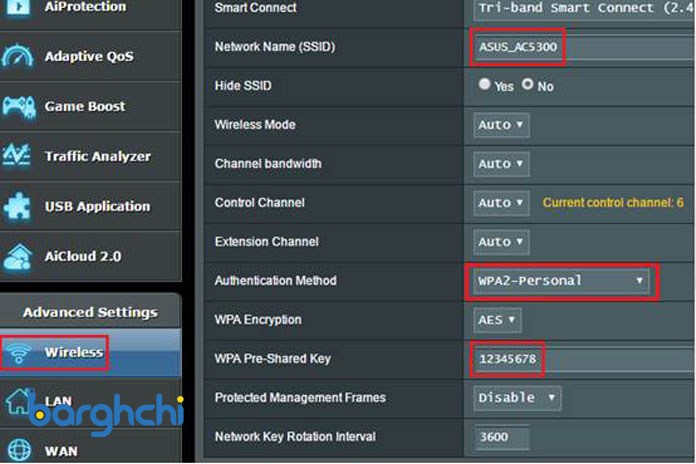
تغییر پسورد مودم ایسوس
تغییر IP مودم ایسوس
برای این کار باید به بخش LAN وارد شوید و بر روی تب IPv4 Settings کلیک کنید. در ادامه باید به سراغ قسمت Manual IP Configuration بروید و آدرس IP جدید خود را در کادر IP Address وارد کنید.
بیشتر بخوانید: نحوه تنظیم مودم (گام به گام + تصویر و ویدیو)
نتیجه گیری
تنظیم مودم ایسوس کار چندان پیچیدهای نیست، اما نکات مهمی وجود دارد که باید به آنها توجه کنید. با تنظیم صحیح مودم asus، میتوانید از حداکثر پهنای باند اینترنت خود بهرهمند شوید و امنیت شبکه خود را نیز افزایش دهید. در این محتوا تمام موارد در مورد تنظیم مودم ایسوس با موبایل و کامپیوتر به شما آموزش داده شده است. در نتیجه امیدواریم این محتوا بتواند بعد از خرید مودم این برند و تنظیم آن به شما کمک شایانی کند.
سوالات متداول
چگونه وارد صفحه تنظیمات مودم ایسوس شوم؟
برای ورود به صفحه تنظیمات مودم ایسوس باید آدرس IP مودم را در مرورگر خود وارد کنید. آدرس IP پیشفرض مودمهای ایسوس 192.168.1.1 است.
چطور پسورد مودم ایسوس رو تغییر بدم؟
باید ابتدا گزینه Advanced Setting را انتخاب کنید و در مرحله دوم بر روی گزینه Wireless را انتخاب نمایید. حال شما میتوانید رمز مورد نظر خود را در بخش WPA pre-share key درج کنید.
چراغهای مودم ایسوس چه کاربردی دارند؟
چراغهای مودم ایسوس برای نشان دادن وضعیت عملکرد مودم استفاده میشوند. هر چراغ نشاندهنده یک وضعیت خاص است.














دیدگاه شما
اولین نفری باشید که نظر میدهید